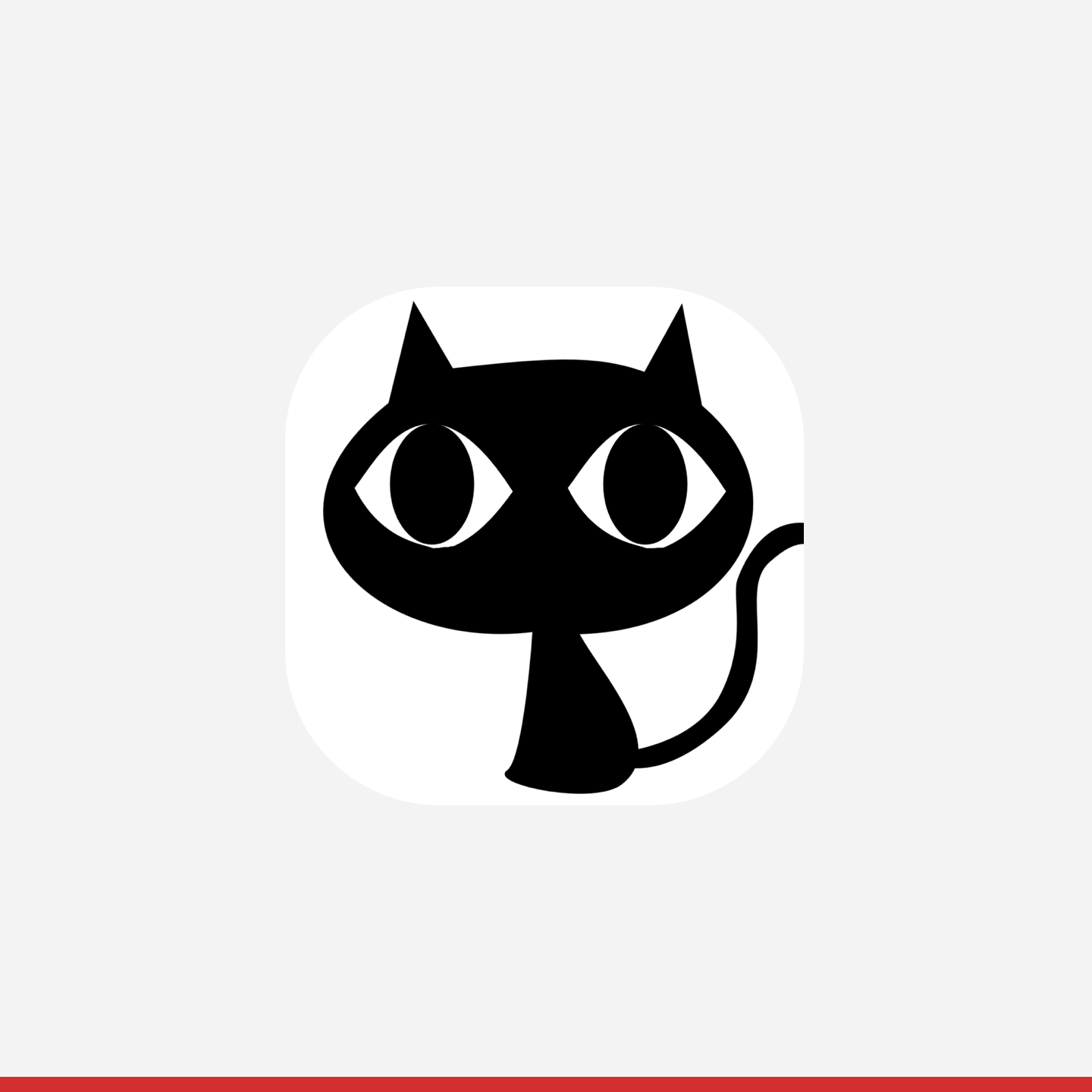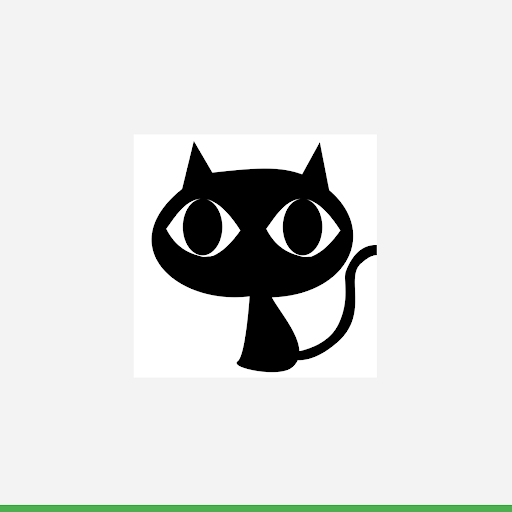איך יוצרים מותג ומעלים לוגו ב-Partner Portal
סמלי הלוגו של השותפים מוצגים למשתמשים כחלק מהתהליך, כדי לתאר במדויק את המקור של מלאי שטחי הפרסום. העלאת הסמלים היא שלב חובה להשלמתו של השילוב, לכן יש לפעול לפי ההוראות שבהמשך.
הערה: ההגדרות בכרטיסייה Configuration (הגדרה) > Brands (מותגים) הן ספציפיות לסביבה.
הוספת מותג ולוגו
השותפים יכולים להשתמש במותג אחד או בכמה מותגים במלאי שטחי הפרסום שלהם. אם משתמשים בכמה מותגים, לכל מותג צריך להיות לוגו ומטא-נתונים תואמים משלו.
מותג מכיל
- לוגו: הדרישות הספציפיות לגבי סמלי לוגו מפורטות בהמשך.
- התנאים וההגבלות: כתובת URL לדף התנאים וההגבלות של המותג (לא נדרש לשילובים של הפניות אוטומטיות).
- מדיניות פרטיות: כתובת ה-URL לדף של מדיניות הפרטיות של המותג (לא נדרשת בשילובים של הפניות אוטומטיות).
- כתובת ה-URL להרשמה של מוכר: כתובת ה-URL לדף ההרשמה של המותג כמוכר.
- אפשר גם לציין כתובות URL ספציפיות למדינה, שיחליפו את כתובות ה-URL ברמת המותג על סמך המיקום של המוכר.
- כתובת URL לביטול ההסכמה: כתובת URL שסופקה על ידי המותג, שבה מוכר יכול לבטל את ההסכמה להכללה בפיד הנתונים שלכם.
- דומיינים: דומיינים משמשים לשיוך קבוצה של כתובות URL ברמה העליונה למותג ספציפי. לדוגמה, אתם יכולים להציג באתרים בבריטניה מותג שמיועד לבריטניה בלבד.
- מדינת הדומיין: שיוך הדומיין למדינה ספציפית. אפשר להגדיר את הערך 'כל המדינות'.
כל מוכר ששולחים ל-Actions Center באמצעות פידים של נתונים או בקשות API משויך אך ורק למותג אחד. אם לא מגדירים את מזהה המותג, המוכר משויך למותג ברירת המחדל.
מותגי ברירת מחדל
מותג ברירת המחדל כבר נכלל בחשבון שלכם ב-Actions Center, ויש לו התנהגות מיוחדת בהשוואה למותגים נוספים:
- למותג ברירת המחדל יש ערך ריק בשדה 'מזהה המותג'.
- צריך להגדיר דומיין אחד לפחות במותג ברירת המחדל כדי שהמלאי יהיה זמין לפרסום.
- כל מלאי שטחי הפרסום ימופה למותג ברירת המחדל שלכם, ללא קשר לדומיין, אלא אם הדומיין תואם למותג אחר.
מותגים מרובים
אם המותג שלכם ידוע בשם או בלוגו שונים באזור אחר בעולם, תוכלו להגדיר כמה מותגים.
בדוגמה הזו, נניח שהמותג נקרא 'חברת דוגמה'.
- מגדירים את המותג שמוגדר כברירת מחדל בתור 'דוגמה לחברה' ומוסיפים את 'example.com' בתור הדומיין.
- מגדירים את המדינה כ'כל המדינות'.
- יוצרים מותג חדש בשם 'Example Company UK'
- מגדירים את הדומיין כ-'example.co.uk' ואת המדינה כ-'בריטניה'.
שילוב מקצה לקצה
לכל מותג יכול להיות לוגו משלו, וגם תנאי שירות, מדיניות פרטיות וכתובות URL משלו להרשמה של מוכרים. אפשר גם לציין כתובות URL ספציפיות למדינה, ובמקרה כזה הן יחליפו את כתובות ה-URL ברמת המותג על סמך המיקום של המוכר.
הגדרת כמה מותגים היא אופציונלית. מומלץ להשתמש באפשרות הזו אם העסק שלכם מנהל כמה מותגים שמוצגים למשתמשים, או אם העסק שלכם פועל בכמה מדינות עם מיתוג ייחודי משלו בכל מדינה.
הדרישות להעלאת לוגו לשילוב הן:
המותגים והמאפיינים המשויכים אליהם מוגדרים לכל סביבה בנפרד, אבל מומלץ בדרך כלל לשמור על סנכרון של הגדרות המותגים בין Sandbox לסביבת הייצור.
לוגו שיוך
אם אתם רוצים לעדכן את דף השותפים שלנו בלוג או בכתובת URL חדשים, תוכלו לפתוח בקשה בפורטל השותפים לקבלת תמיכה. סמלי הלוגו בדף השותפים הם לא אותם סמלי לוגו שמופיעים בקטע 'הגדרת מותג'.
שילובים של קישורים לעסק והפניות אוטומטיות
לכל מותג יכולים להיות לוגו וכתובות URL ספציפיות למדינה.
הדרישות להעלאת לוגו של קישור עסקי או של שילוב של הפניה אוטומטית הן:
הוראות ליצירת מותג:
- עוברים אל הכרטיסייה 'מותגים' בקטע 'הגדרה' בפורטל השותפים.
- אם אתם לא נמצאים בסביבת 'ארגז החול', עוברים אליה במתג הסביבה העליון.
- מציבים את הסמן מעל מותג ולוחצים על סמל העיפרון כדי להוסיף לוגו למותג קיים, או לוחצים על 'הוספת מותג' כדי ליצור מותג חדש.
- לוחצים על הלחצן 'העלאה' כדי לבחור קובץ לוגו להעלאה.
- מוודאים שהלוגו עובר את כל הבדיקות הנדרשות.
- כדי לשמור את השינויים, לוחצים על 'שליחה' בתחתית התפריט.
- אחרי שמוודאים שהלוגו נכון, עוברים ל 'סביבת ייצור' במתג הסביבה העליון ומבצעים שוב את שלבים 1 עד 6.
בקטע הזה מפורטות ההנחיות ליצירת נכסים עבור כרטיס הלוגו שלכם במרכז הפעולות.
יצירת לוגו
כשאתם יוצרים את הגרפיקה, חשוב לוודא שהיא עומדת בדרישות הבאות:
- הגודל הסופי: 512 px x 512 px.
- הלוגו צריך להיות ממוקם באמצע ריבוע בגודל 512px x 512px ובגודל מקסימלי של 384px x 384px
- הערה: שטח הציור בפועל הוא 384px x 384px
- פורמט: PNG של 32 סיביות.
- מרחב צבעים: sRGB.
- הערה: אסור להשתמש ברקע שקוף.
- ללוגו יכול להיות כל צבע רקע שעומד בהנחיות המיתוג של שותף
- צבע הרקע צריך לכסות את כל האזור בגודל 512px x 512px
- הגרפיקה צריכה להיות ממוקמת במרכז של אזור הציור בגודל 384px x 384px.
- גודל קובץ מקסימלי: 1024KB.
- צורה: ריבוע מלא.
- מערכת Actions Center מטפלת באופן דינמי באנונימיזציה.
- הרדיוס שווה ל-20% מגודל הסמל.
- צל: ללא.
כדאי לעצב את הלוגו בגודל 512px x 512px, אבל נכס הלוגו צריך לאכלס רק את השטח הממורכז בגודל 384px x 384px. מומלץ להשתמש בקווי עזר בתור הנחיות ולמקם את רכיבי הגרפיקה שלכם בתבנית של קווים אלה. אחרי העלאת הנכס, מערכת מרכז הפעולות מחילה באופן דינמי את המסכה העגולה כדי להבטיח עקביות בכל הסמלים והסמלי הלוגו.
דוגמה ללוגו:
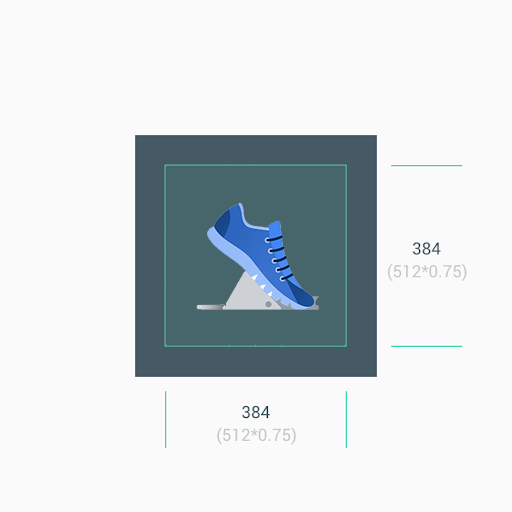
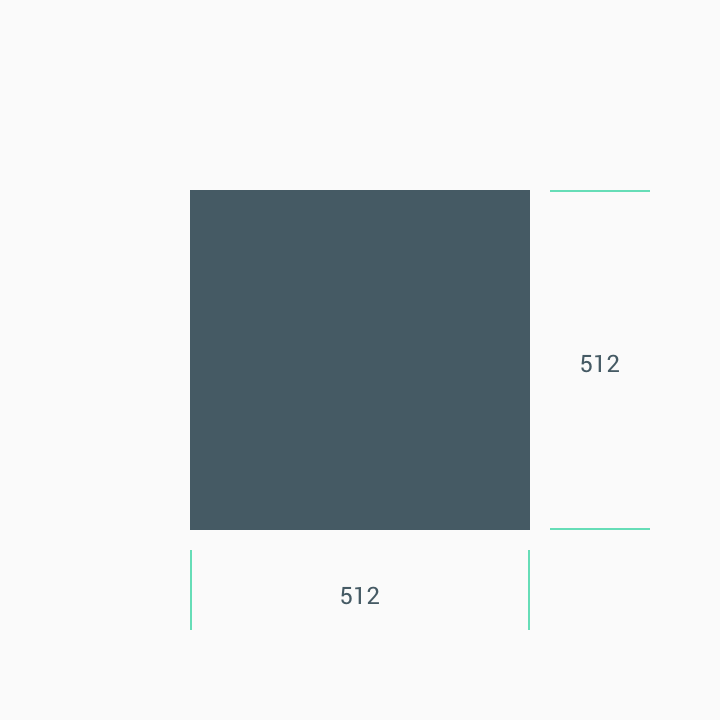
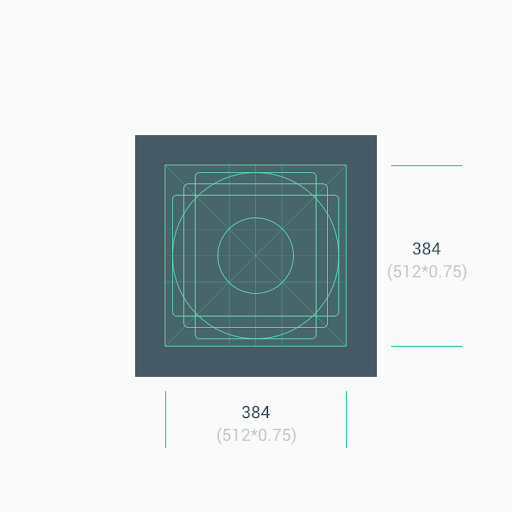
גודל
תזכורת: 1. כשעובדים עם גרפיקה מינימליסטית, מומלץ להשתמש במרחב הנכס במרכז (384px x 384px) כרקע. 2. אפשר להשתמש בקווי העזר כמדריכים למיקום רכיבי הגרפיקה, כמו סמלי לוגו.
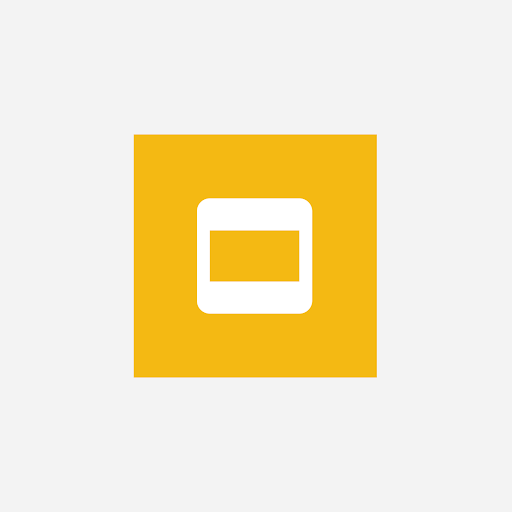
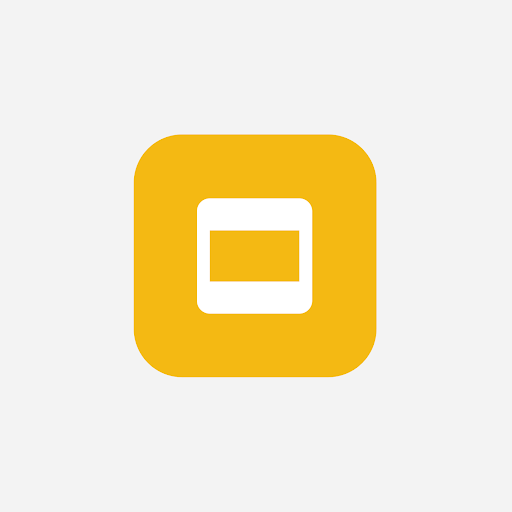
אין להכריח את הלוגו או את הגרפיקה להתאים למרחב הנכס המלא. במקום זאת, משתמשים ברשת של קווים מרכזיים כדי למקם אותה.
אם הצורות הן חלק חיוני מהלוגו, אל תאלצו את הגרפיקה להגיע לקצה הדף. במקום זאת, צריך למקם אותו על רשת הקווים הראשיים החדשה.
אם אפשר, בוחרים צבע רקע לנכס שמתאים למותג ולא כולל שקיפות.
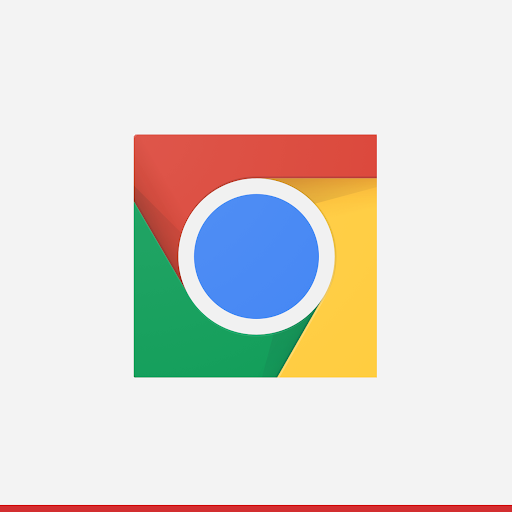
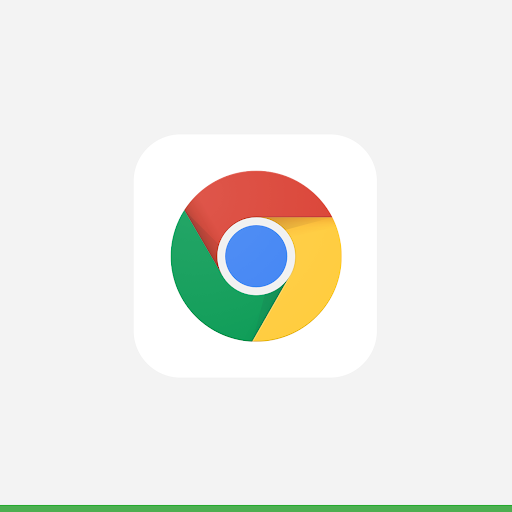
רדיוס הפינה
אין לשלוח נכסים עם פינות מעוגלות. מערכת Actions Center מחילה באופן דינמי רדיוס פינות וקצה על סמלי לוגו. כך אפשר להבטיח עקביות כשמשנים את גודל הסמל בפריסות שונות של ממשק המשתמש. הרדיוס שווה ל-20% מגודל הסמל.